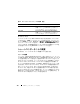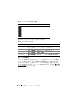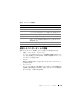Users Guide
110 CMC ウェブインタフェースの使用
データフォーマット
インベントリレポートは、
Microsoft Excel
などのさまざまなツールにインポー
トできるように、
.CSV
ファイルフォーマットで生成されます。インベントリレ
ポートの
.CSV
ファイルは、
MS Excel
で
データ
→
テキストファイル
を選択し
てテンプレートにインポートできます。インベントリレポートを
MS Excel
にイ
ンポートするとき、追加情報を求めるメッセージが表示される場合は、カンマ区
切りを選択してファイルを
MS Excel
にインポートしてください。
シャーシコンポーネントの概要
次の項では、シャーシコンポーネントの概要について説明します。
シャーシの図解
シャーシは、正面図と背面図で表示されます(上部と下部のイメージ)。サーバー
と
LCD
は正面図で、残りのコンポーネントは背面図で表示されます。コンポーネ
ントを選択するとブルーで表示され、必要なコンポーネントイメージをクリック
するとコントロールできます。シャーシにコンポーネントがある場合、そのコン
ポーネントのタイプのアイコンが、コンポーネントが設置されている場所(ス
ロット)を示す図に表示されます。空の場所は、背景色がチャコールグレーで表
示されます。コンポーネントアイコンは、コンポーネントの状態を視覚的に示し
ます。サーバーのアイコンは、例として表
5-1
で使用されます。その他のコン
ポーネントでは、物理コンポーネントを視覚的に表すアイコンが表示されます。
ダブルサイズのコンポーネントが設置されると、サーバーと
IOM
のアイコンは、
複数のスロットにまたがります。コンポーネント上にカーソルを移動すると、そ
のコンポーネントに関するツールチップが表示されます。
CPU の数
2
メモ
: メンバー上に CMC 4.0 以上が必要です。
これがない場合は、ブランクで表示されます。
CPU 情報
Intel (R) Xeon (R) CPU E5502 @1.87GHzn
メモ
: メンバー上に CMC 4.0 以上が必要です。
これがない場合は、ブランクで表示されます。
表
5-2. ブレードインベントリフィールドの説明 (続き)
データフィールド 例